Atualizado em July 2025: Pare de receber mensagens de erro que tornam seu sistema mais lento, utilizando nossa ferramenta de otimização. Faça o download agora neste link aqui.
- Faça o download e instale a ferramenta de reparo aqui..
- Deixe o software escanear seu computador.
- A ferramenta irá então reparar seu computador.
Fiquei bastante surpreso quando, apesar de estar conectado e minha bateria estar totalmente carregada – 100%, o ícone indicador de bateria mostrava a bateria completamente vazia!
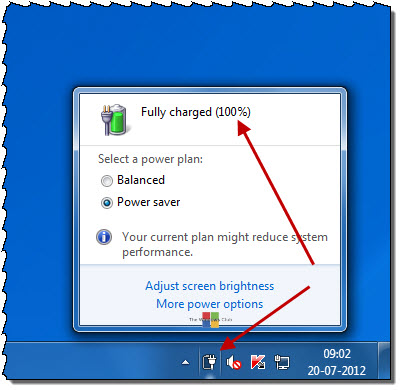
Há alturas em que estamos confusos sobre o estado real da bateria do nosso portátil. Ele pode mostrar a energia da bateria por 3 horas restantes, mas drena dentro de 2 horas de uso. A precisão do que o medidor de bateria reporta e qual a percentagem de carga total que permanece e quanto tempo pode utilizar o seu computador portátil antes de o ligar à corrente, depende de vários factores. Mas quando isso aconteceu eu fiquei perplexo!
Há algumas coisas que você poderia tentar fazer com que o ícone da bateria exiba o status de energia correto.
- Desligue o botão de alimentação e depois ligue-o novamente e veja se o ícone se atualiza
- Ligue e desligue os ícones do sistema através do Painel de Controlo > Todos os itens do Painel de Controlo > Ícones da área de notificação > Ícones da área de notificação > Ícones do sistema e veja se ajuda
- Alterar o Power Plan e ver se o ícone refresca
- Reinicie o explorer.exe e veja se ele ajuda você
Um deles é certo para atualizar o ícone. É um pouco irritante e de natureza temporária e de certeza que vai embora quando você reiniciar seu laptop. Espero que algo ajude!
Você também pode criar uma notificação de carga completa da bateria do laptop.
Como mostrar o estado da sua bateria em Mouse Pointer também pode interessar-lhe.
RECOMENDADO: Clique aqui para solucionar erros do Windows e otimizar o desempenho do sistema
Estevan descreve-se como um grande fã do Windows que gosta de resolver os erros do Windows 10 mais do que qualquer outra coisa e conversar sobre tecnologias MS normalmente.